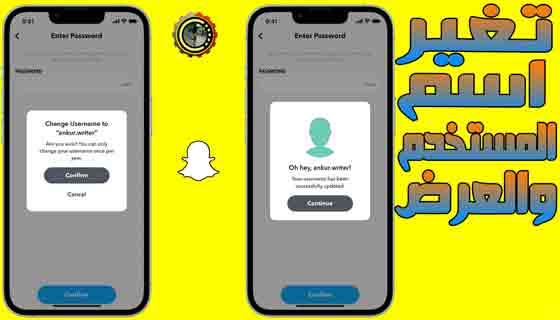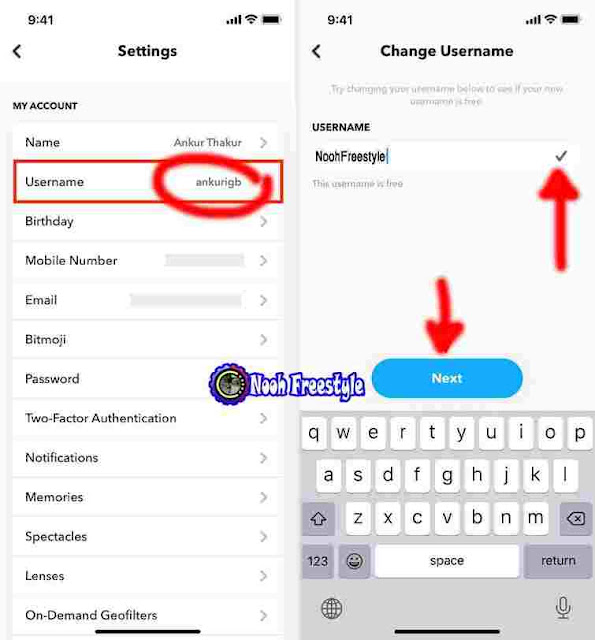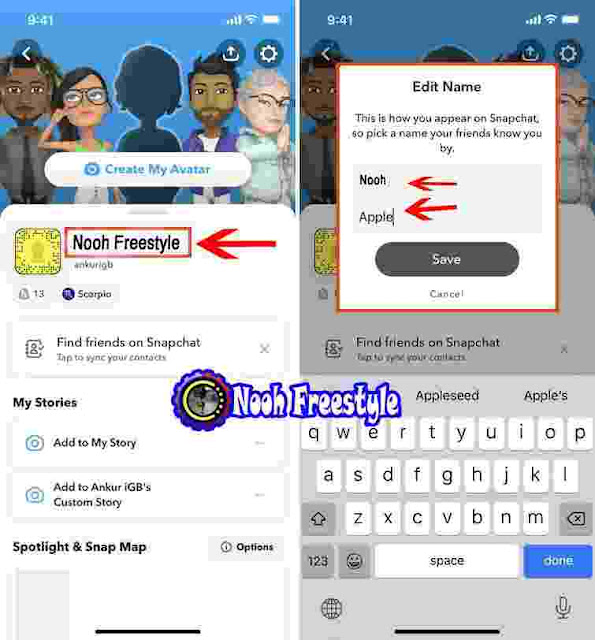سيوضح لك هذا الموضوع التعليمي خطوات تغيير اسم مستخدم Snapchat واسم العرض مباشرة من التطبيق.
كيفية تغيير اسم مستخدم Snapchat
في وقت سابق ، لم يسمح Snapchat بتغيير اسم المستخدم الحالي الخاص بك. كل ما قمت بتعيينه كان غير قابل للتعديل. كان خيارك الوحيد هو حذف حسابك وإنشاء حساب جديد باستخدام اسم المستخدم الذي تريده. ومع ذلك ، يتيح لك Snapchat الآن تغيير اسم المستخدم الخاص بك ، ولكن لا يمكنك القيام بذلك إلا مرة واحدة في السنة . لذا اختر بعناية.
تأكد من تسجيل الدخول إلى حساب Snapchat الخاص بك في التطبيق. بعد ذلك ، اتبع هذه الخطوات لتغيير اسم مستخدم Snapchat الخاص بك:
1) افتح Snapchat واضغط على صورة ملفك الشخصي profile picture أو Bitmoji من الأعلى.
2) اضغط على أيقونة الإعدادات settings icon.
3) اضغط على اسم المستخدم Username.
4) انقر فوق Change Username " تغيير اسم المستخدم " ثم انقر فوق Continue " متابعة " .
5) أدخل اسم المستخدم الجديد الخاص بك.
6) انقر فوق التالي Next وأدخل كلمة مرور Snapchat الخاصة بك.
7) أخيرًا ، انقر فوق Confirm "تأكيد " لتغيير اسم مستخدم Snapchat الخاص بك.
هذا هو! لقد نجحت في تحديث اسم مستخدم Snapchat القديم الخاص بك إلى اسم جديد. حتى بعد التغيير إلى اسم المستخدم الجديد ، لا يمكن لأي شخص آخر أخذ اسم مستخدم Snapchat القديم!
ملاحظة : قم بتحديث تطبيق Snapchat من App Store إذا كنت لا ترى خيار تغيير اسم المستخدم.
اقرأ ايضا موضوع سابق كيف تحصل على فلتر الوجه الباكي والحزين الجديد How to Get the Crying Filter Tikto
كيفية تغيير اسم عرض Snapchat الخاص بك
اسمك هو كيف تظهر لأصدقائك والمستخدمين الآخرين على Snapchat. على عكس اسم المستخدم ، الذي لا يمكنك تغييره إلا مرة واحدة كل عام ، يمكنك تغيير اسم عرض Snapchat الخاص بك بقدر ما تريد.
إليك كيفية تغيير اسمك على Snapchat من التطبيق:
1) افتح Snapchat واضغط على أيقونة ملفك الشخصي profile icon أو Bitmoji من الأعلى.
2) اضغط على اسمك الحالي.
3) أدخل اسمك الجديد واضغط على حفظ Save.
بدلاً من ذلك ، في الخطوة 2 ، يمكنك النقر فوق رمز الإعدادات > الاسم (settings icon > Name) وتعديله.
موضوع موصي به وانصح بمشاهدته طريقة عمل خدعه الصرصور يخرج ويدخل الانف بالذكاء الاصطناعي وبسهوله